Mac中使用屏幕共享实现远程控制的具体步骤怎么远程控制 Mac这个是用一台 Mac 控制另外一台 Mac,下面为大家介绍下具体的实现步骤,有此需求的朋友可以参考下,希望对大家有所帮助... 13-08-21
今天有个兄弟问我怎么远程控制 mac,现在就帮他回答这个问题,这个是用一台 mac 控制另外一台 mac(至于 mac 控制 windows 和 windows 控制 mac 不在本文的范文,下次再介绍)
第一步:打开 system preferences点击share。在最上面的空白处写上你的计算机的名字,方便识别.下面左边的方框中选中screen sharing,如图:
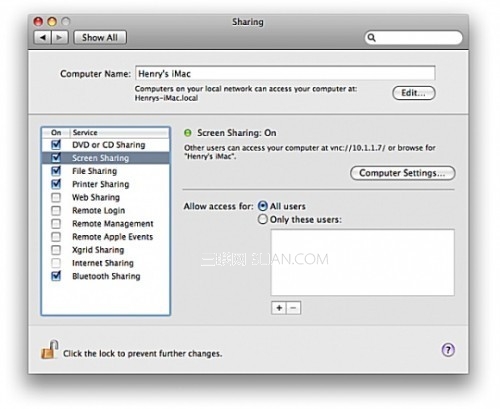
之后点击computer setting之后你可以看到一些设置(自己看看选选吧)推荐你设置一个密码,你也不希望人人都看到你的屏幕吧(也不要选上图的all user)
第二步:和别的电脑分享屏幕 链接机器与本机必须保证在同一个网络中,打开finder找到shared,点击你想查看的机器输入用户名和密码。如果你想自己找到这个分享屏幕软件下面是路径/system/library/coreservices/screen sharing。接下来你就可以全权查看了,如图:
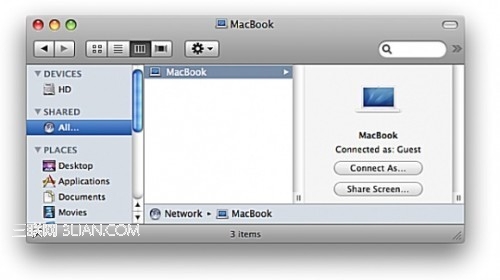

第三步:如果两台机器没有在一个网络中,可以用 mac 做 wifi 热点
相关文章:
-
MAC如何在Numbers单元格里面显示公式而不是最终答案我们都知道在Numbers的单元格里面输入公式以后计算机会自动帮你计算出最终的答案来然后显示在单元格里面,如果你在单元格…
-
-
MAC使用快捷键快速开启和关闭Safari私密浏览模式你懂的Safari 5里面引入了一项很赞的功能是私人浏览你懂的,如果你不懂,你早晚会懂的,开启私人浏览的方法通常是点击菜单中…
-
苹果操作系统下安装Win7系统具体步骤这里使用的Ghost镜像文件,请大家最好不要下载原版XP系统,因为原版WIN7系统的安装方法与这里的有所不同,若你想安装原版系统,可以在我们…
-
-
MAC本装双系统后没有驱动解决方法苹果笔记本装双系统一般都是用系统自带的BootCamp,我们之前做系统用的BootCamp后的U盘里面就有苹果为我们准备的驱动了... 13-0…
版权声明:本文内容由互联网用户贡献,该文观点仅代表作者本人。本站仅提供信息存储服务,不拥有所有权,不承担相关法律责任。
如发现本站有涉嫌抄袭侵权/违法违规的内容, 请发送邮件至 2386932994@qq.com 举报,一经查实将立刻删除。
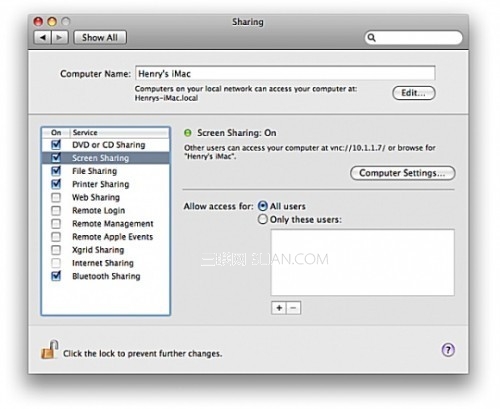
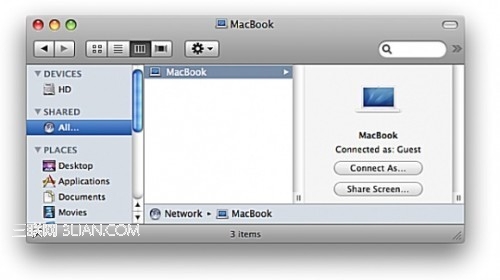


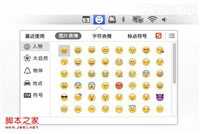

发表评论